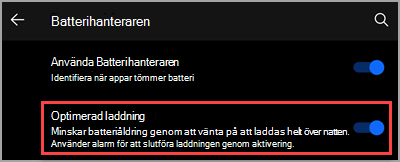Använd den medföljande USB-C-kabeln för att ladda Surface Duo. Surface Duo stöder snabbladdning när du använder Surface Duo 2 USB-C-nätadapter (23 W) (säljs separat).
-
Anslut ena änden av USB-C-kabeln i en USB-C-nätadapter och anslut sedan nätadaptern till ett eluttag på väggen.
Obs!: Du kan också ladda Surface Duo genom att ansluta den medföljande USB-C-kabeln till datorn och Surface Duo. Om du inte har en USB-C-port på datorn behöver du skaffa en adapter för USB-C till USB-A eller använda en annan USB-kabel som inte ingår, t.ex. en kabel för USB-C till USB-A. Laddningen går långsammare när du använder en kabel eller adapter för USB-C till USB-A.
-
Sätt in den andra änden i USB-C-porten på din Surface Duo.När du ansluter Surface Duo lyser snabbkollsfältet för att visa den aktuella batterinivån.
För bästa resultat
-
Använd Surface Duo 2 USB-C-nätadapter (23 W) (säljs separat). Anslut Surface Duo USB-C-nätadaptern till ett eluttag på väggen. (Se det i Microsoft Store)
-
Ladda din Surface Duo när du inte använder den. Laddningstiden ökar om du använder Surface Duo medan den laddas.
-
Använd batterisparfunktionen. Batterisparfunktionen kan hjälpa dig att förlänga batteritiden när det börjar ta slut. Om du vill komma igång och lära dig mer om batterisparfunktionen öppnar du Inställningar och trycker sedan på Batteri > batterisparfunktion.
-
Använd optimerad laddning. Optimerad laddning fördröjer full laddning av Surface Duo över natten tills strax innan du vaknar. Det här hjälper till att minska batteriåldring som kan inträffa under Surface Duos livslängd.
Obs!: Väckningstiden bestäms av inställningarna i appen Alarm. Du måste ställa in ett alarm mellan 05:00 och 10:00 för att optimerad laddning ska fungera.
Så här aktiverar du optimerad laddning:
1. Gå till Inställningar > Batteri > Batterihanteraren. 2. Ställ in Optimerad laddningpå På. 3. Ställ in ett alarm i appen Alarm.
Optimerad Laddning laddar först batteriet till 90 % över natten och laddar sedan långsammare till 100 % och slutför laddningen vid din väckningstid.
Så här inaktiverar du optimerad laddning:
Vi rekommenderar att du behåller optimerad laddning på för att minska batteriåldring. Om du behöver ladda enheten helt innan du vaknar kan du inaktivera Optimerad laddning.
1. Gå till Inställningar > Batteri > Batterihanteraren. 2. Ställ in Optimerad laddning på Av.
Mer information om hur du underhåller Surface Duo, inklusive tips för att hålla batteriet hälsosamt, finns i Rengöring och underhåll av Surface.
Viktig säkerhetsinformation när du laddar enheten finns i Varningar och instruktioner för produktsäkerhet för Surface Duo.
Se även
Använd den medföljande USB-C-kabeln och USB-C-strömadaptern tillsammans för att ladda Surface Duo. Surface Duo har stöd för snabb laddning och du kan ladda den till 80 % på ungefär en timme när du använder den medföljande strömförsörjningen.
-
Anslut ena änden av USB-C-kabeln till USB-C-nätadaptern och anslut sedan nätadaptern till ett eluttag på väggen.
Obs!: Du kan också ladda Surface Duo genom att ansluta den medföljande USB-C-kabeln till datorn och Surface Duo. Om du inte har en USB-C-port på datorn behöver du skaffa en adapter för USB-C till USB-A eller använda en annan USB-kabel som inte ingår, t.ex. en kabel för USB-C till USB-A. Laddningen går långsammare när du använder en kabel eller adapter för USB-C till USB-A.
-
Sätt in den andra änden i USB-C-porten på din Surface Duo.
För bästa resultat
-
Använd den medföljande USB-C-kabeln och USB-C-strömadaptern. Anslut USB-C-strömadaptern till ett eluttag på väggen.
-
Ladda din Surface Duo när du inte använder den. Laddningstiden ökar om du använder Surface Duo medan den laddas.
-
Använd batterisparfunktionen. Batterisparfunktionen kan hjälpa dig att förlänga batteritiden när det börjar ta slut. Om du vill komma igång och lära dig mer om batterisparfunktionen öppnar du Inställningar och trycker sedan på Batteri > batterisparfunktion.
Mer information om att ta hand om Surface Duo, inklusive tips för att hålla batteriet i bra skick, finns i Rengöring och underhåll för Surface.
Viktig säkerhetsinformation när du laddar enheten finns i Varningar och instruktioner för produktsäkerhet för Surface Duo.